当我们的手机屏幕突然变成了黑白色,我们可能会感到困惑和不知所措,毕竟我们习惯了手机屏幕的彩色显示,突然间变成了黑白,让人觉得不适应。不用担心其实手机屏幕变成黑白的情况并不罕见,而且也有简单的方法可以将其调回彩色显示。接下来让我们一起看看手机屏幕变成黑白后,该如何调回彩色显示吧。
手机屏幕变成黑白怎么变回彩色
方法如下:
1.首先打开华为手机进入系统后,点击手机的设置图标。

2.然后在设置内,上滑选择【系统和更新】的选项。

3.
接着进入,选择【开发人员选项】。
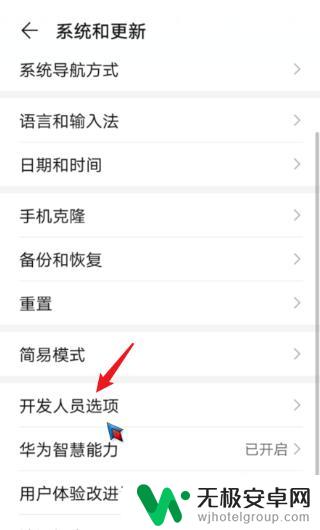
4.
之后上滑界面,选择【模拟颜色空间】的选项进入。
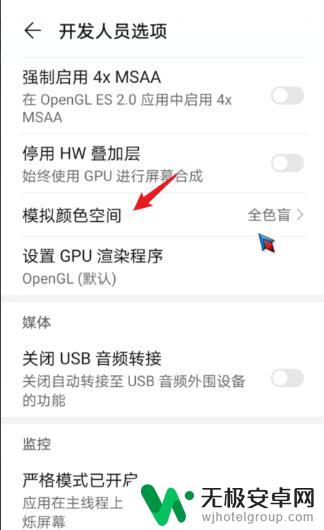
5.
进入后,点击上方的【关闭】选项。
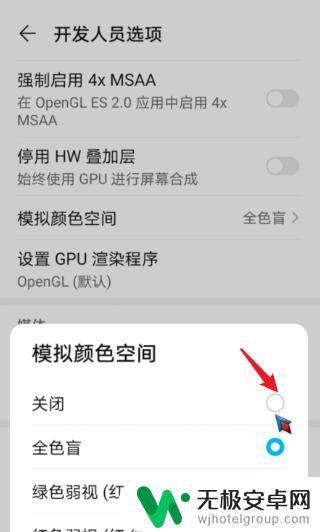
6.最后关闭模拟颜色空间后,即可将黑白屏幕调为彩色。
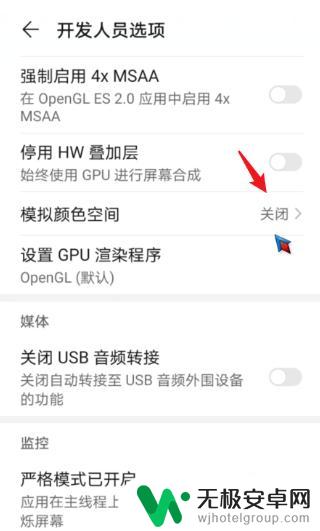
以上是将手机从黑白色调整为彩色的全部内容,如果有不清楚的用户可以参考小编的步骤进行操作,希望对大家有所帮助。











